
Au fur et à mesure que vous en apprenez davantage sur le fonctionnement des systèmes d'exploitation, vous pouvez être curieux de savoir ce qui se passe juste avant que votre système ne passe complètement en mode veille. Dans cet esprit, l'article de questions-réponses SuperUser d'aujourd'hui a la réponse à la question d'un lecteur curieux.
La session de questions et réponses d’aujourd’hui nous est offerte par SuperUser, une subdivision de Stack Exchange, un regroupement de sites Web de questions-réponses géré par la communauté.
The Question
Le lecteur SuperUser Ydob Emos veut savoir ce que Windows 10 écrit sur un lecteur avant de s'endormir:
J'ai remarqué que mon ordinateur portable Windows 10 prend environ six secondes pour se mettre en veille, pendant lesquelles le voyant d'activité du SSD est allumé. J'imagine que Windows écrit quelque chose sur le SSD avant de s'endormir.
Je me souviens que mes systèmes Linux se sont mis en veille instantanément lorsque j'ai appuyé sur le bouton de veille, ce qui me fait me demander si je peux faire de même avec Windows 10.
Étant donné que la veille hybride est désactivée, que fait Windows 10 avec mon lecteur avant de se mettre en veille et est-ce nécessaire?
Qu'est-ce que Windows 10 écrit sur un lecteur avant de s'endormir?
La réponse
Le contributeur SuperUser DavidPostill a la réponse pour nous:
J'imagine que Windows écrit quelque chose sur le SSD avant de s'endormir.
C'est correct. S'il y a des données en attente dans le cache d'écriture du disque, elles doivent être écrites sur le disque avant que le disque ne soit mis hors tension. Notez que la mise en cache du disque peut être désactivée afin que tout soit immédiatement écrit sur le disque. Cela garantit que les données ne sont pas perdues à la suite d'une panne de courant, mais cela réduit les performances.
Activer ou désactiver la mise en cache d'écriture sur disque:
- Cliquez avec le bouton droit sur Poste de travail, puis cliquez sur Propriétés.
- Cliquez sur l'onglet Matériel, puis sur Gestionnaire de périphériques.
- Développez les lecteurs de disque.
- Cliquez avec le bouton droit sur le lecteur sur lequel vous souhaitez activer ou désactiver la mise en cache d'écriture sur disque, puis cliquez sur Propriétés.
- Cliquez sur l'onglet Politiques.
- Cliquez pour activer ou désactiver la case à cocher Activer la mise en cache en écriture sur le disque selon le cas.
- Cliquez sur OK.
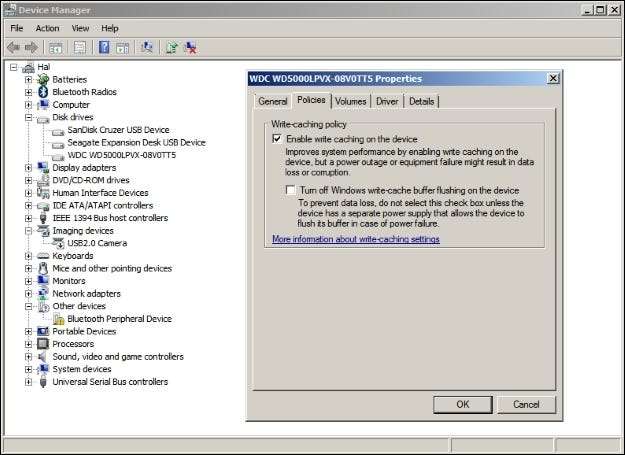
Source: Comment: activer ou désactiver manuellement la mise en cache d'écriture sur disque [Microsoft]
Avez-vous quelque chose à ajouter à l'explication? Sonnez dans les commentaires. Vous voulez lire plus de réponses d'autres utilisateurs de Stack Exchange férus de technologie? Consultez le fil de discussion complet ici .
Crédit d'image: Capture d'écran du Gestionnaire de périphériques - DavidPostill (SuperUser)







